
Copyright © SilverCurlyART. All rights reserved. 03.06.2013


Paint Shop Pro X5 Tutorial
ITALY 
Dieses Tutorial stammt allein aus meiner eigenen Feder.

Das Tutorial darf weder kopiert noch auf anderen Seiten zum Download angeboten werden.
Das © Copyright für das Material liegt allein bei den jeweiligen Künstlern.
Jeder der mein Tutorial nachbastelt , muß selbst auf Copyright achten.
Meine Tutoriale sind nur als Anregung gedacht.
Sollte ich unwissentlich ein Copyright verletzt haben , Mail an mich senden.
cg@silvercurlyart.de
 Thanks to Claudy for wonderful Poser
Thanks to Claudy for wonderful Poser 
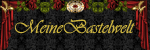
 Cluster mein eigener , siehe Banner Link
Cluster mein eigener , siehe Banner Link 

Download unter Freebies Cluster vom 27.05.2013

 Credit Scrapmaterial : AmyMarie
Credit Scrapmaterial : AmyMarie 

Drucksymbol - Seite drucken

 +
+ 
Danke an alle Tester meiner Tutoriale 
Testerbilder
************************************************************
Mein Material 
Filter
Carolaine and Sensibility - CS-LDots : Download
Graphic Plus Cross Shadow
Poser und Cluster nicht im Material enthalten.
Cluster kann auf meinem Blog geladen werden.
**********************************************************
 |
Diese kleine Figur zum mitnehmen zur
Orientierung im Tutorial |
|
**********************************************************
Vorwort
Vorweg bevor du beginnst , etwas grundlegendes zu meinen Tutorialen.
Meine Beschreibungen beziehen sich immer auf die Art wie ich mein Bild gestalte.
Bei anderen Tuben und Farben musst du eventuell , meine Einstellungen anpassen.
Elemente von mir müssen koloriert werden.
Okay beginnen wir:)
**********************************************************
Punkt : 1
Du benötigst
1 Cluster
Paper aus meinem Material
Maske aus meinem Material - in Maskenordner kopieren.
Lichtelement aus meinem Material
Text aus meinem Material
Posertube
**********************************************************
Öffne deinen Cluster - die Bildgröße sollte auf 800 px geändert werden.
Neue Rasterebene nach unten anordnen.
Füllen mit passender Farbe #314401
Ebene - Maske laden aus Datei
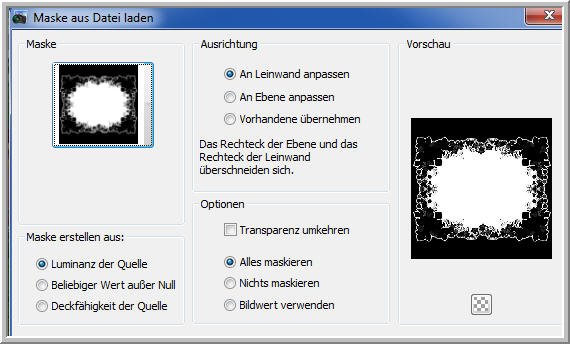
Gruppe zusammenfassen - Schlagschatten
0/0/51/2,00 Schwarz
Filter Graphics Plus Cross Shadow Standard 128/128
Filter Carolaine and Sensibility - CS-LDots
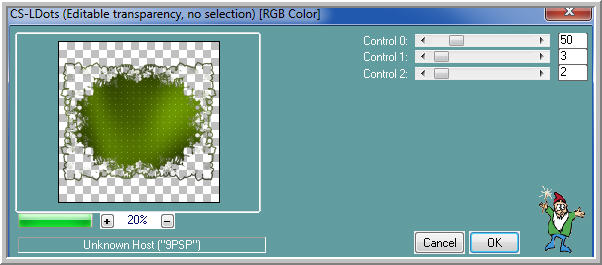
Einstellen - Schärfe - Scharfzeichnen
Ebene duplizieren - nach unten anordnen - Ebene auf Auflösen
und Deckkraft auf 55 % stellen.
**********************************************************
Punkt : 2
Kopiere aus meinem Material das Lichtelement - Einfügen als neue
Ebene - über der Maske anordnen - unter dem Cluster.
Jetzt kopiere deine Poser - Einfügen als neue Ebene
Ebene an erster Stelle oben anordnen.
Tube platzieren wie du magst.
Schlagschatten
0/0/51/8,00 Farbe aus Bild #941414 bei mir.
Poser Unscharf maskieren
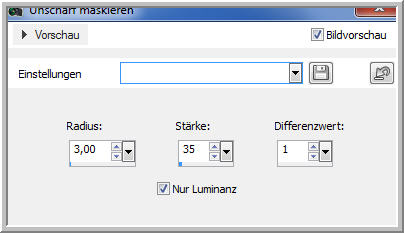
Text kopieren oder einen eigenen - Einfügen als neue Ebene.
**********************************************************
Punkt : 3
Öffne und kopiere paper_cg.psd - Einfügen als neue Ebene.
Ebene an letzte Stelle in der Ebenenpalette unten anordnen.
Ebene bei euch kolorieren.
Auswahl alles - Auswahl ändern verkleinern um 10 px
Auswahl umkehren - Kopieren
Einfügen als neue Ebene - Ebene an oberste Stelle verschieben.
Wiederhole
Filter Carolaine and Sensibility - CS-LDots
Schlagschatten 0/0/75/ 25,00 Schwarz
Auswahl aufheben
Jetzt füge dein Wasserzeichen + Copyhinweise noch ein.
**********************************************************
Punkt : 4
Aktiv die Ebene mit der Maske
Bearbeiten - Inhalte kopieren - Alle Ebenen kopieren
Öffne den AniShop - Einfügen als neue Animation
PSP - Filter Graphics Plus Cross Shadow
Intensity 52 + Brightness 169
Bearbeiten - Inhalte kopieren - Alle Ebenen kopieren
AniShop - Einfügen nach dem ausgewählten Einzelbild.
PSP den letzten Schritt rückgängig machen.
Filter Graphics Plus Cross Shadow
Intensity 48 + Brightness 150
Bearbeiten - Inhalte kopieren - Alle Ebenen kopieren
AniShop - Einfügen nach dem ausgewählten Einzelbild.
Alles auswählen
Einzelbildeigenschaft auf 35 stellen
Speichern als GIF
**********************************************************
Ich hoffe euch hat das Tutorial gefallen.

LG Christa
